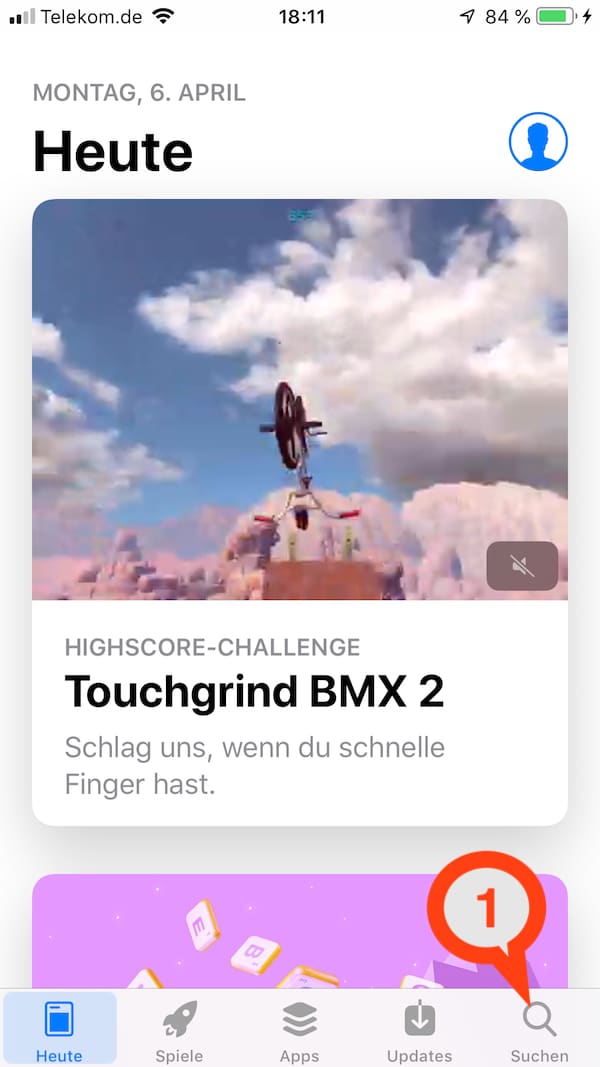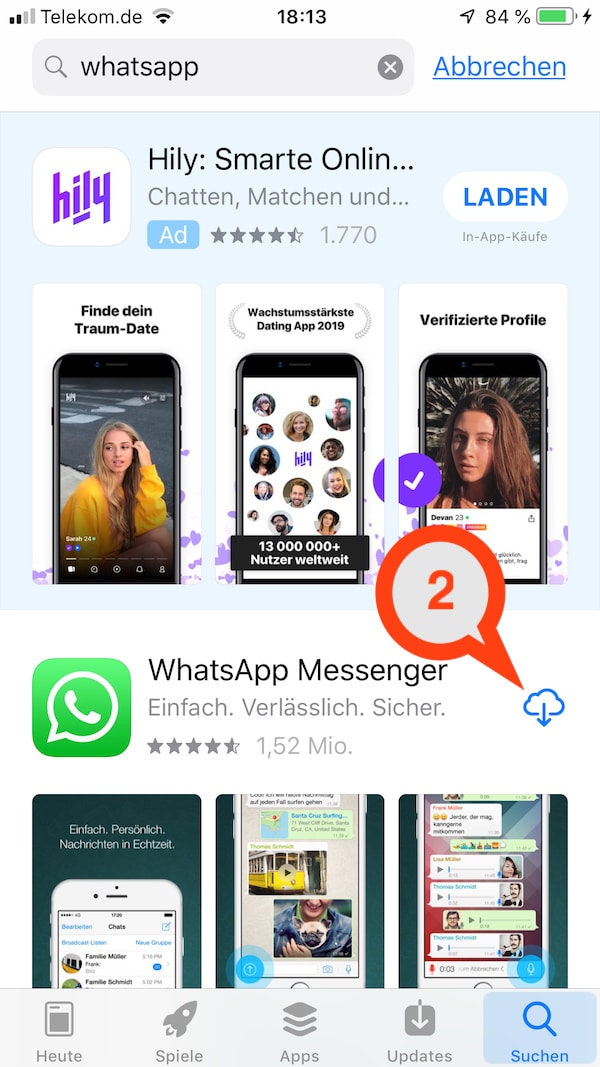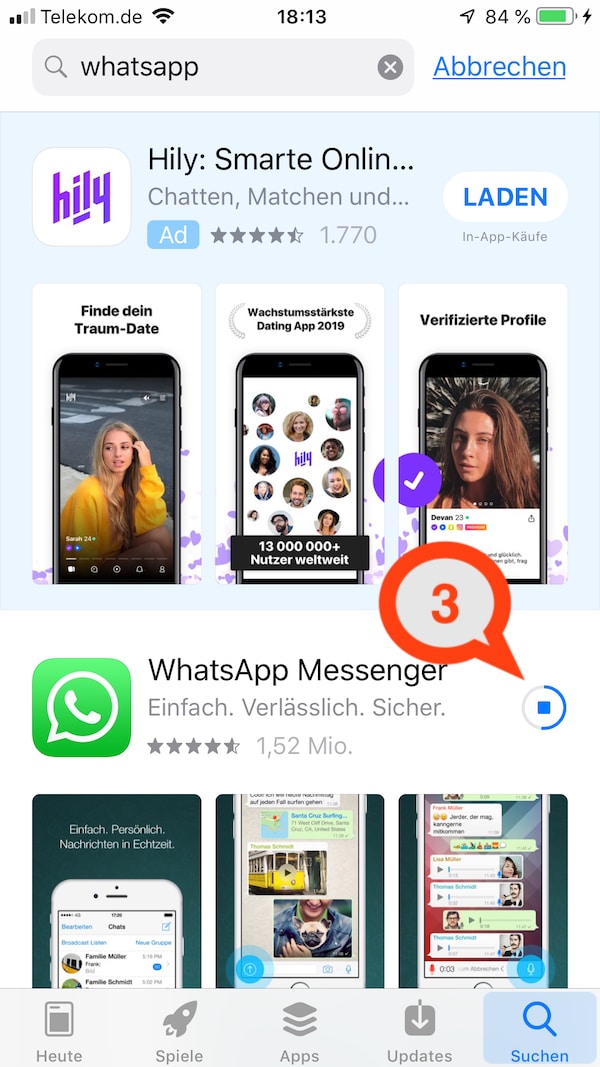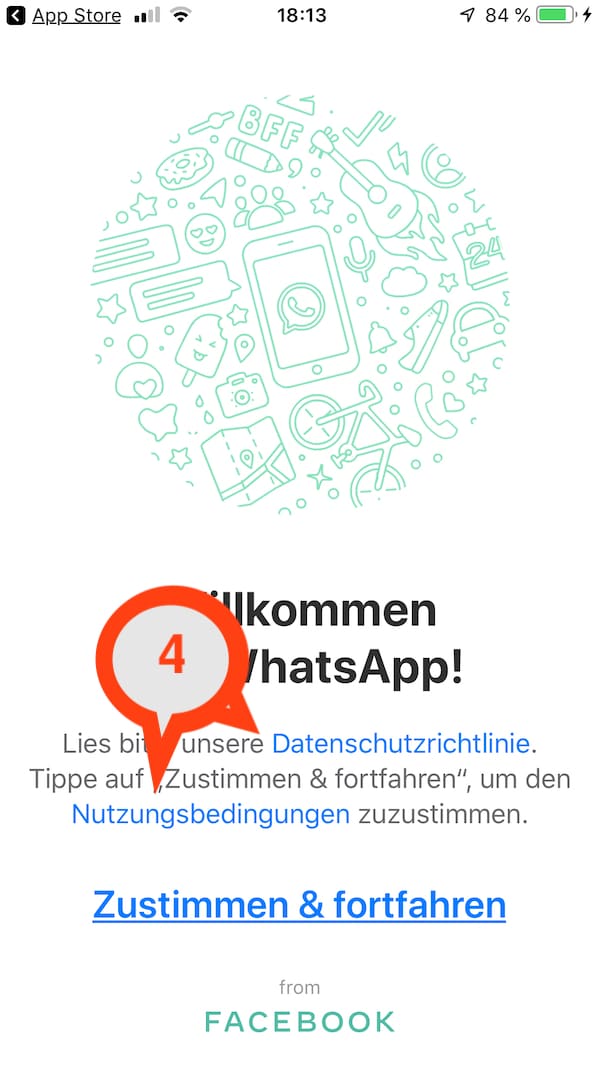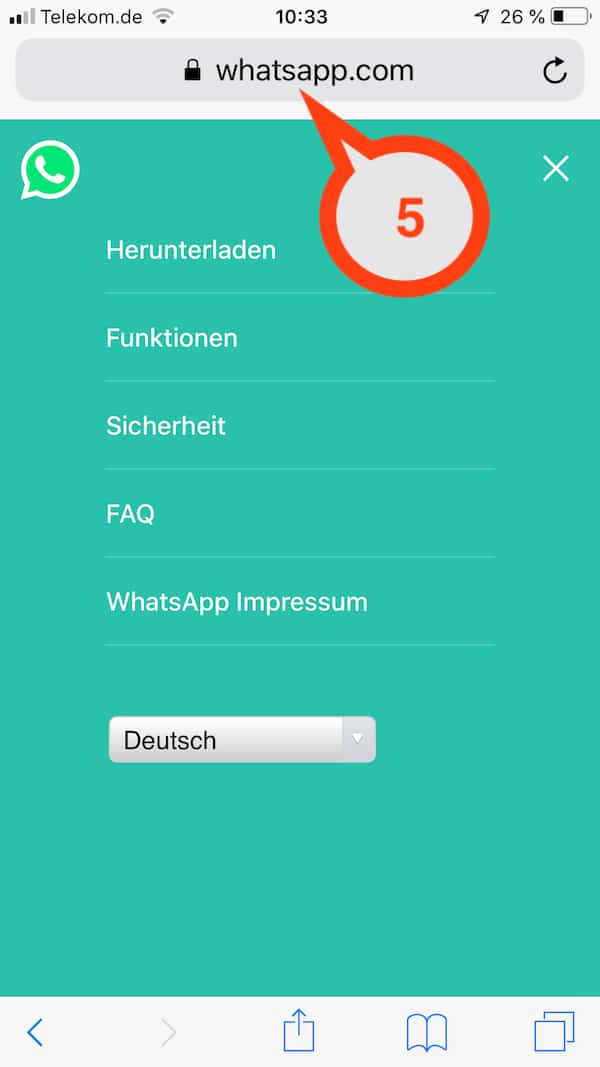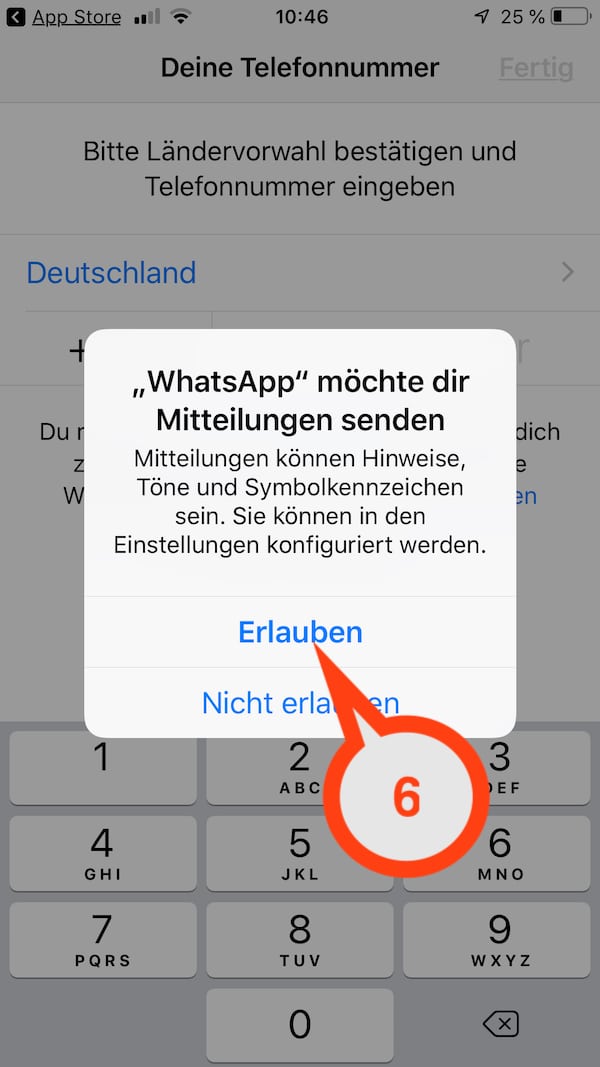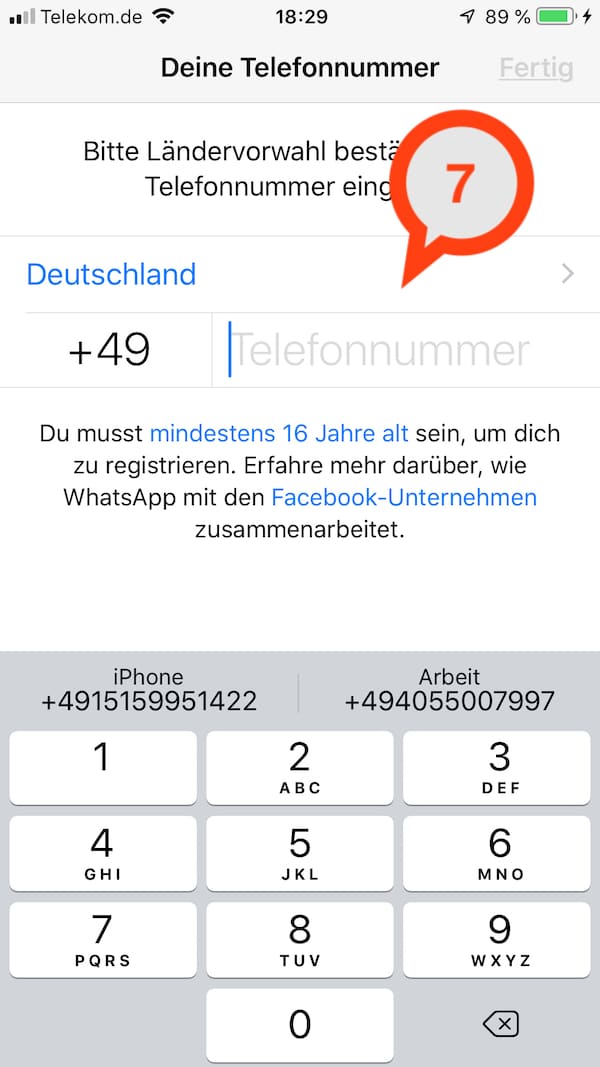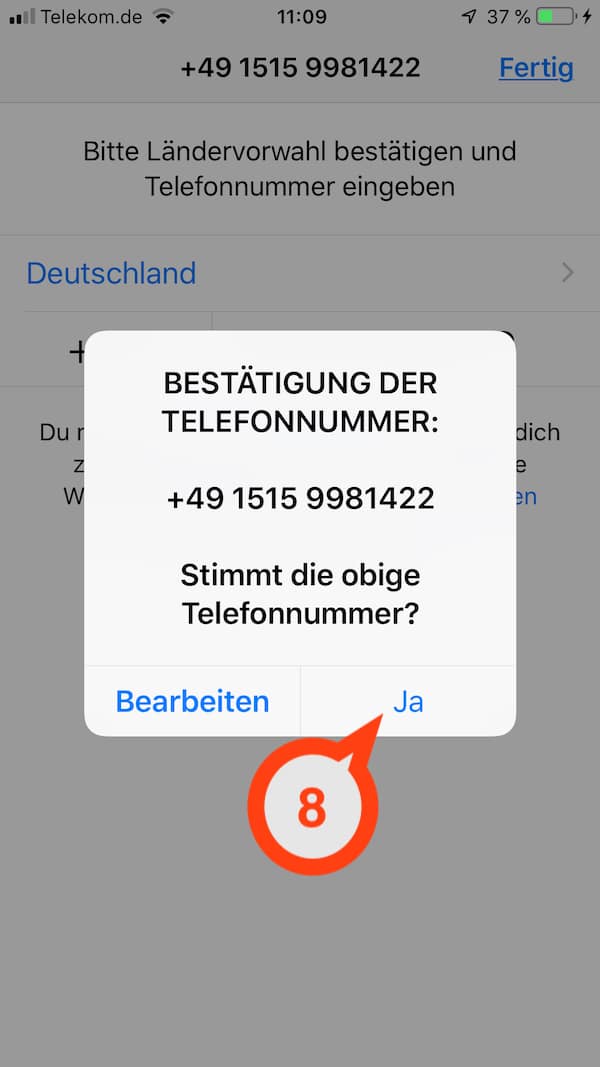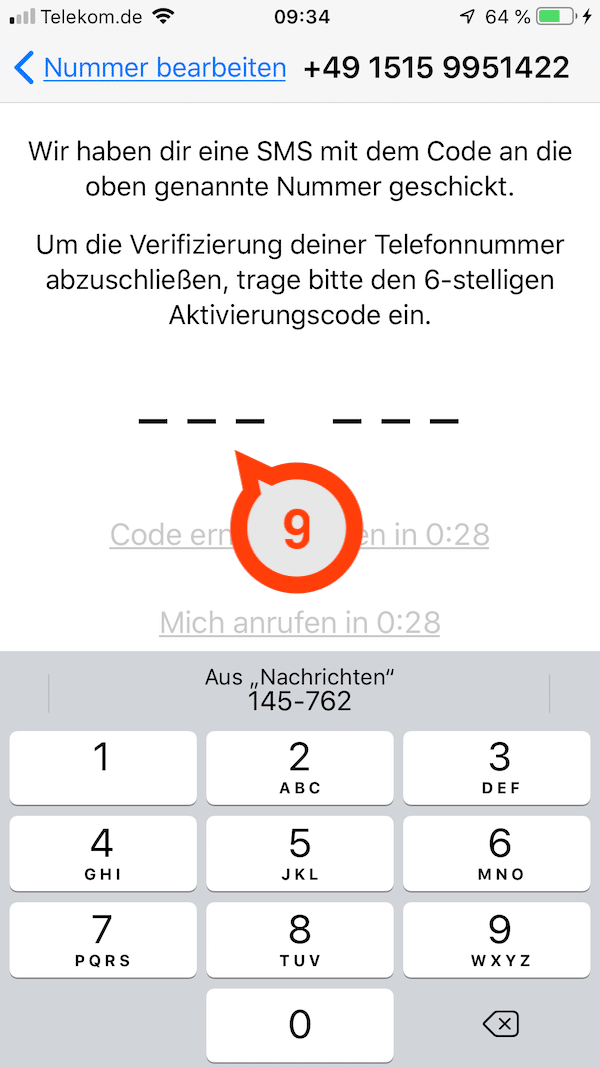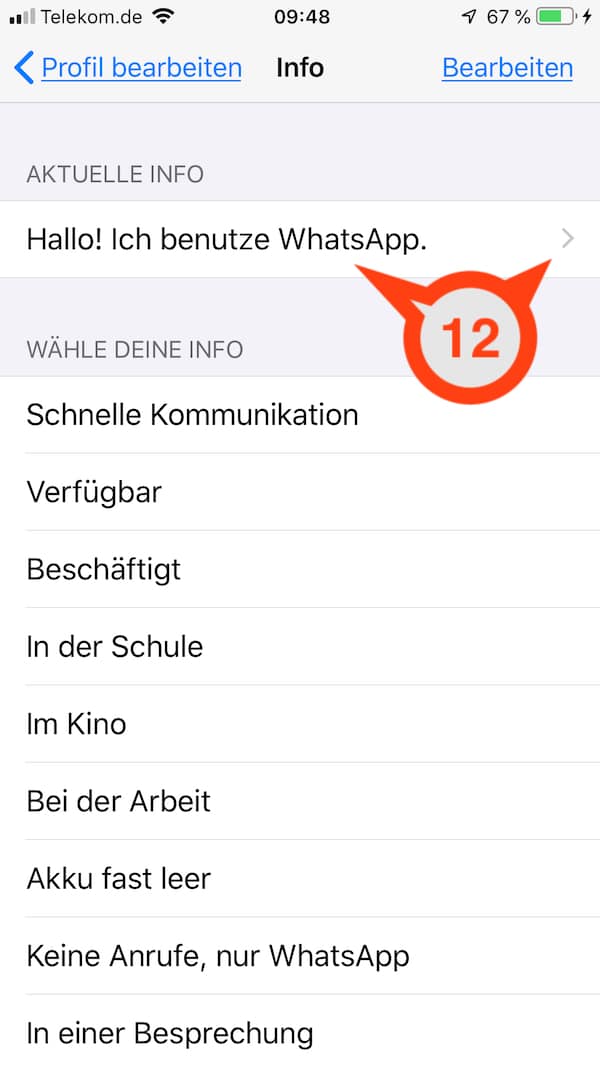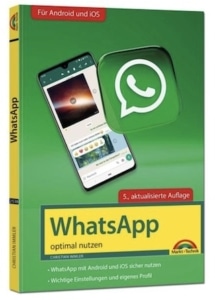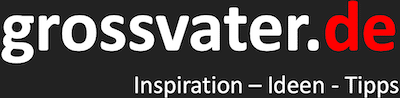Inhaltsverzeichnis
1. Senioren installieren WhatsApp auf ihrem Smartphone
WhatsApp wird über den App Store (oder Play Store) auf dem Tablet oder Smartphone heruntergeladen.
Wichtig:
Das Gerät muss dafür über eine SIM-Karte verfügen!
WhatsApp wird immer einer Telefonnummer zugeordnet und kann daher nicht auf Geräten mit verschiedenen Nummern betrieben werden. Die folgende Anleitung zeigt detailliert, wie du WhatsApp ganz leicht auf deinem Smartphone installierst.
Da der Download ein hohes Datenvolumen „auffrisst“, solltest du zuerst eine WLAN-Verbindung herstellen. Außerdem solltest du prüfen, ob du mit deinem Smartphone SMS empfangen kannst.
Nun kann es losgehen!
Am Ende dieses Beitrages findest Du unser Video-Tutorial #1:
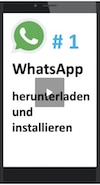
WhatsApp herunterladen und installieren
Schritt 1:
WhatsApp suchen
Öffne den App Store und tippe im Suchfeld „WhatsApp“ ein. Tippe auf das Ergebnis „WhatsApp Messenger“.
Schritt 2:
WhatsApp auf dein iPhone laden
Nach dem du die richtige App in dem App Store gefunden hast, klicke jetzt Tippe auf „Laden“.
Schritt 3:
WhatsApp auf Smartphone installieren
Anschließend drückst du auf „Installieren“. Nutzer eines iPhone werden nun zur Eingabe der Apple ID aufgefordert, die mit „Laden“ bestätigt wird.
Schritt 4:
AGB und Datenschutz akzeptieren
Du musst die Allgemeinen Geschäftsbedingungen akzeptieren, andernfalls kannst du nicht fortfahren.
Tippe auf den Button „Nutzungsbedingungen und Datenschutzrichtlinie“, dort kannst du genau nachlesen, welchen Dingen du zustimmen sollst.
Schritt 5:
Informationen über die Nutzung von WhatsApp
Du solltest nach der erfolgreichen Installtion von WhatsApp die Website whatsApp.com besuchen. Dort findest du viele weitere Informationen zu den rechtlichen Bedingungen, auch zum Datenschutz.
Schritt 6:
WhatsApp-Erlaubnis auf deine Kontakte
WhatsApp möchte Zugriff auf verschiedene Bereiche deines Smartphones und bittet nun um die entsprechende Erlaubnis.
Wenn du alle Funktionen von WhatsApp nutzen willst, musst du bei jeder Nachfrage „Ok“ drücken.
Schritt 7:
Deine mobile Telefonnummer eintragen
Du musst deine Telefonnummer verifizieren. Gibt diese dafür im vorgesehenen Feld ein. Der Ländercode wird automatisch vorangestellt.
Sollte dieser nicht richtig sein, tippst du auf den angezeigten Ländernamen und wählst den richtigen aus.
Achtung: Bei der Vorwahl keine Null voranstellen, da zu Anfang die Ländervorwahl steht. Wenn du dich vertippen solltest, schlägt die WhatsApp eine Korrektur vor, die du durch Antippen annehmen kannst.
Tippe jetzt auf „Fertig“, wenn du deine Telefonnummer eingegeben hast.
Schritt 8:
Deine Telefonnummer bestätigen
Ist die angezeigte Nummer korrekt, tippst du auf „Ja“, wenn nicht, auf „Bearbeiten“. Danach kannst du die Eingabe ändern.
Schritt 9:
Den Code der WhatsApp-SMS eintragen
Nun wird eine SMS an dein Smartphone geschickt, damit kann WhatsApp die Nummer und das Telefon zuordnen. Es wird somit überprüft, ob die angegebene Nummer richtig ist und dass WhatsApp darauf genutzt werden kann.
Schritt 10:
Gebe deinen Namen im WhatsApp-Profil ein
Nun gibst du den Namen an, mit dem du deinen WhatsApp-Kontakten angezeigt werden möchtest.
Das kann dein voller Name sein, ein Spitzname oder „Der digitale Opa“.
Du kannst jetzt auch ein Profilbild einstellen. Alle Informationen lassen sich später noch bearbeiten. Du kannst auch die Daten deines Facebook-Profils übernehmen, wenn du sie nicht neu eingeben möchtest.
Bist du mit der Dateneingabe fertig, drückst du auf „Fertig“. Die Installation von WhatsApp ist nun abgeschlossen.
Schritt 11:
Füge ein Bild in Dein WhatsApp-Profil ein
Suche in deinem Fotoalbum in deinem iPhone nach einem passenden Profilbild.
Laden es in dein WhatsApp-Profil.
Schritt 12:
Profil-Info auf WhatsApp ändern
Standardmäßig ist der Profil-Text: „Hallo! Ich benutze WhatsApp“ eingestellt.
Du kannst dies über den Pfeil > ändern.
Wenn Du Dich gerne mit deinen Enkelkinder beschäftigst, schreibe zum Beispiel:
Ich bin ein Opa.
2. Video – WhatsApp einrichten
In diesem Video-Tutorial erklären wir sehr ausführlich die einzelnen Schritte wie du WhatsApp auf deinem iPhone einrichten kannst.
3. WhatsApp: Anleitung für Anfänger
Onlinekurse sind nicht bei allen Senioren gleichermaßen beliebt.
Vielmehr wünschen sich viele Omas und Opas, doch einfach ein gutes Buch in die Hand nehmen und in diesem Ratgeber alles Wissenswerte zu einem Thema nachlesen zu können.
Wir haben solche Bücher als Anleitung zur WhatsApp-Nutzung gefunden und können diese beiden Exemplare (beide knapp 10 Euro) empfehlen.
Jetzt kaufen bei (Werbung):
[amazon fields=“3842108206″ button_text=“WhatsApp – die verständliche Anleitung“ value=“button“ ]
Verkaufpreis: [amazon fields=“3842108206″ value=“price“ ] [amazon fields=“3842108206″ value=“prime“ ]
3.1 WhatsApp: Die verständliche Anleitung
Autorin: Mareile Heiting
Unter Vermeidung von „Fachchinesisch“ bietet dieses Buch alle nötigen Informationen, um WhatsApp mit all seinen Funktionen sinnvoll nutzen zu können.
Angefangen von der Installation der App über die Einrichtung des eigenen Profils und den Versand erster Nachrichten bis hin zur Nutzung von Gruppenchats, dem Versand von Sprachnachrichten und der Anwendung von WhatsApp am Rechner ist alles dabei.
Schon nach kurzer Lektüren können Oma und Opa kostenlos Nachrichten verschicken, Fotos erhalten und weiterleiten sowie Videos aufnehmen und verschicken.
Jetzt kaufen bei (Werbung):
[amazon fields=“3959825382″ button_text=“WhatsApp optimal nutzen“ value=“button“ ]
Verkaufpreis: [amazon fields=“3959825382″ value=“price“ ] [amazon fields=“3959825382″ value=“prime“ ]
3.2 WhatsApp – optimal nutzen
Autor: Christian Immler
Das Buch stellt WhatsApp mit allen seinen Funktionen und Möglichkeiten vor und bezieht dabei auch die aktuellen Neuerungen aus 2023 mit ein.
Sowohl Android als auch iOS werden durch den Autor bedacht, sodass die Informationen aus dem Buch für beide Betriebssysteme nutzbar sind.
Behandelt wird das Versenden von Nachrichten ebenso wie die Aufnahme von Sprachnachrichten, es geht um selbstlöschende Nachrichten und den Versand von Video- oder Bilddateien.
Zudem geht es um Gruppeneinladungen per QR-Code und schon bald können Oma und Opa wieder technisch mitreden.
Autor dieses Beitrages: Jürgen Busch
Aus dem Themenbereich: Digitales Wissen für Senioren